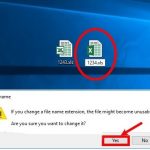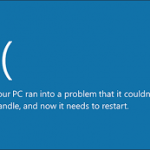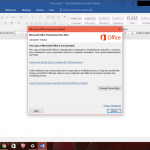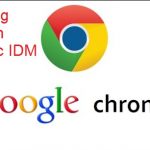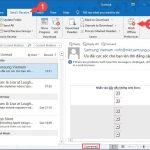Khi bạn mở ứng dụng camera xuất hiện thông báo We can’t find your camera hoặc lỗi 0xa00f4244 có nghĩa là không thể mở được camera trên thiết bị đó. Vậy nguyên nhân do đâu? Cách khắc phục như thế nào? Tất cả sẽ được điện máy Sharp Việt Nam bật mí các bạn cách khắc phục lỗi 0xa00f4244 nocamerasareattached chi tiết trong bài viết dưới đây
Nội dung bài viết
Lỗi 0xa00f4244 nocamerasareattached là lỗi gì?
Theo các chuyên gia máy tính lỗi 0xa00f4244 nocamerasareattached là do hệ điều hành Windows không thể tìm được phần cứng camera, Webcam trên máy tính của bạn bị lỗi hoặc xung đột các chương trình, ứng dụng hay service (dịch vụ) với ứng dụng Camera trên Windows
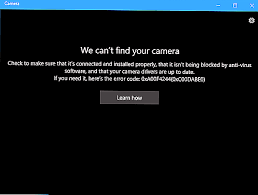
Khi không thể chạy ứng dụng Camera trên Windows có thể bạn đang gặp lỗi 0xa00f4244 nocamerasareattached hoặc nhận được thông báo we can’t find your camera hay no cameras are attached
Tham khảo thêm:
- [Giải đáp] N/A là gì? Ký hiệu, ý nghĩa và viết tắt của từ nào?
- 4 Cách khắc phục lỗi màn hình xanh Win 7, 10 thành công 100%
- Cách khắc phục lỗi api-ms-win-crt-runtime-l1-1-0.dll chi tiết từ A – Z
Hướng dẫn cách khắc phục lỗi 0xa00f4244 nocamerasareattached tại nhà đơn giản
Biện pháp khắc phục lỗi 0xa00f4244 khá đơn giản bạn có thể khắc phục được tại nhà nhanh chóng theo hướng dẫn sau của chúng tôi:
1. Kiểm tra quyền yêu cầu của ứng dụng Camera
Lỗi We Can’t Find Your Camera thường xuất hiện khi app Camera của Windows bị tắt. Để khắc phục lỗi bạn nhấn tổ hợp phím Windows + I để mở cửa sổ Settings. Trên cửa sổ Settings tìm và click chọn Privacy rồi chọn Camera. Sau đó, bạn chuyển trạng thái tùy chọn Let apps use my camera sang ON.
2. Reset lại ứng dụng Camera
Để khắc phục lỗi 0xA00F4244 nocamerasareattached bạn có thể reset lại ứng dụng camera và kiểm tra xem lỗi còn hay không? Theo các bước sau:
Bước 1: Đầu tiên bạn nhấn vào Start chọn Settings chọn tiếp System => Apps & Features.
Bước 2: Trong giao diện Settings, bạn tìm và click chọn tùy chọn ứng dụng Camera trên hệ thống chọn tiếp Advanced options và nhấn vào Reset
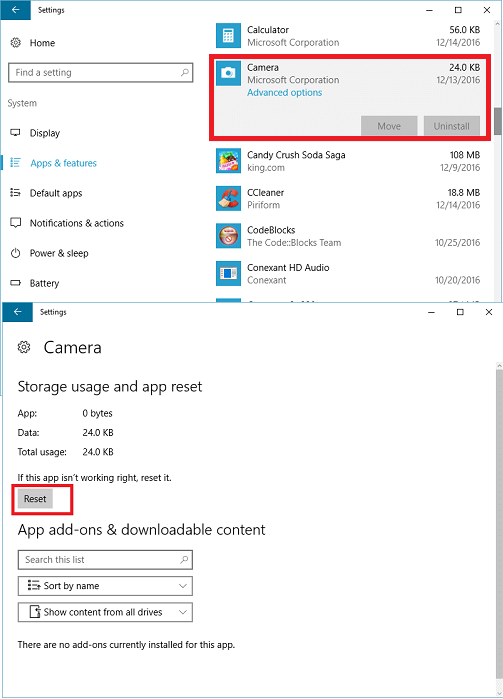
Bước 3: Sau khi quá trình reset kết thúc, bạn mở lại ứng dụng Camera một lần nữa và kiểm tra xem lỗi 0xa00f4244 nocamerasareattached còn hay không.
3. Cập nhật driver webcam
- Bước 1: Bạn nhấn tổ hợp phím Windows + R để mở cửa sổ lệnh Run rồi nhập devmgmt.msc và nhấn Enter.
- Bước 2: Trong giao diện Device Manager, bạn nhấn chọn Imaging Devices rồi kích chuột phải vào driver webcam, chọn Update driver software.
- Bước 3: Bạn chọn Search automatically for updated driver software, sau đó thực hiện theo các bước hướng dẫn trên màn hình.
- Bước 4: Khởi động lại máy tính của bạn và thử mở lại ứng dụng camera xem lỗi còn hay không.
4. Vô hiệu hóa các chương trình diệt virus
Các chương trình diệt virus giúp bảo vệ hệ thống của bạn an toàn khỏi các cuộc tấn công của virus, malware, các phần mềm quảng cáo khác,… Nhưng tuy nhiên các chương trình, phần mềm diệt virus này có thể là nguyên nhân chặn bạn sử dụng ứng dụng webcam.
Để khắc phục lỗi, bạn hãy thử vô hiệu hóa các chương trình, phần mềm diệt virus đi và kiểm tra xem lỗi còn hay không.
5. Cài đặt lại driver webcam
Nếu các bạn đã thực hiện tất cả các bước trên mà máy vẫn còn lỗi 0xa00f4244 nocamerasareattached là do driver webcam bị lỗi. Để khắc phục các bạn nên cài đặt driver webcam theo các bước sau:
- Bước 1: Mở cửa sổ Windows Device Manager.
- Bước 2: Trên cửa sổ Device Manager, mở rộng mục Imaging Device, sau đó kích chuột phải vào driver webcam rồi nhấn chọn Uninstall.
- Bước 3: Sau khi gỡ bỏ cài đặt driver webcam, bạn click chọn Action rồi chọn Scan for hardware changes.
- Bước 4: Windows sẽ tự động tìm và cài đặt driver trên thiết bị của bạn.
- Bước 5: Cuối cùng khởi động lại máy tính của bạn và kiểm tra xem lỗi còn hay không.
Hy vọng với những thông tin mà chúng tôi vừa chia sẻ có thể giúp các bạn biết cách khắc phục lỗi 0xa00f4244 nocamerasareattached thành công nhé